揭秘,在抖音直播电脑内容的方法
在当下这个短视频与直播盛行的时代,抖音作为极具影响力的平台,吸引了无数创作者与观众,对于很多人来说,想要在抖音直播电脑上的内容,却不知道从何入手,别担心,今天就为大家详细揭秘整个流程以及其中的技巧,让你轻松开启电脑内容直播之旅。
前期准备工作
设备要求
- 电脑:你需要一台性能较好的电脑,如果是进行游戏直播或者高清视频内容直播,建议电脑配置为:CPU 至少为英特尔 i5 及以上,内存 8GB 及以上,显卡性能较好,能够支持高清画面的流畅输出,对于普通的电脑屏幕内容直播,一般的办公电脑也可以满足基本需求,但为了保证直播的稳定性和流畅度,尽量选择配置相对高一些的电脑。
- 麦克风:优质的音频对于直播至关重要,如果只是简单的讲解电脑内容,电脑自带的麦克风可能勉强够用,但如果想要更好的音质效果,建议使用独立的麦克风,电容麦克风能够捕捉更清晰、细腻的声音,适合室内安静环境下的直播;动圈麦克风则对环境噪音有一定的抵抗能力,适合相对嘈杂一些的环境。
- 摄像头(可选):如果你不仅要直播电脑内容,还想展示自己,那么就需要一个摄像头,摄像头的像素至少在 720P 以上,1080P 的摄像头能够提供更清晰的画面,现在市场上有很多USB 接口的摄像头,安装方便,直接连接电脑即可使用。
软件准备
- 抖音直播伴侣:这是抖音官方推出的用于直播的软件,专门为抖音用户打造,功能强大且操作相对简单,你可以在抖音官网的创作者服务板块中找到直播伴侣的下载链接,根据电脑的操作系统(Windows 或 Mac)选择对应的版本进行下载安装。
- 推流软件(可选):除了抖音直播伴侣,一些专业的推流软件如 OBS(Open Broadcaster Software)也可以用于抖音直播,OBS 是一款免费开源的软件,具有丰富的功能和较高的自定义性,它可以让你更灵活地设置直播画面、添加各种源(如窗口、显示器、视频文件等),并且支持多平台推流,如果你对直播画面有更高的要求或者想要进行更复杂的设置,OBS 是一个不错的选择,但对于初学者来说,抖音直播伴侣可能更容易上手。
网络环境
稳定且高速的网络是直播成功的关键,建议使用有线网络连接电脑,这样可以保证网络的稳定性和低延迟,如果只能使用无线网络,确保 Wi-Fi 信号强度强,并且网络带宽足够,进行高清直播时,上行带宽至少需要 5Mbps 以上,你可以通过网络测速软件(如 Speedtest)来检测网络的上传速度和下载速度,确保满足直播要求。
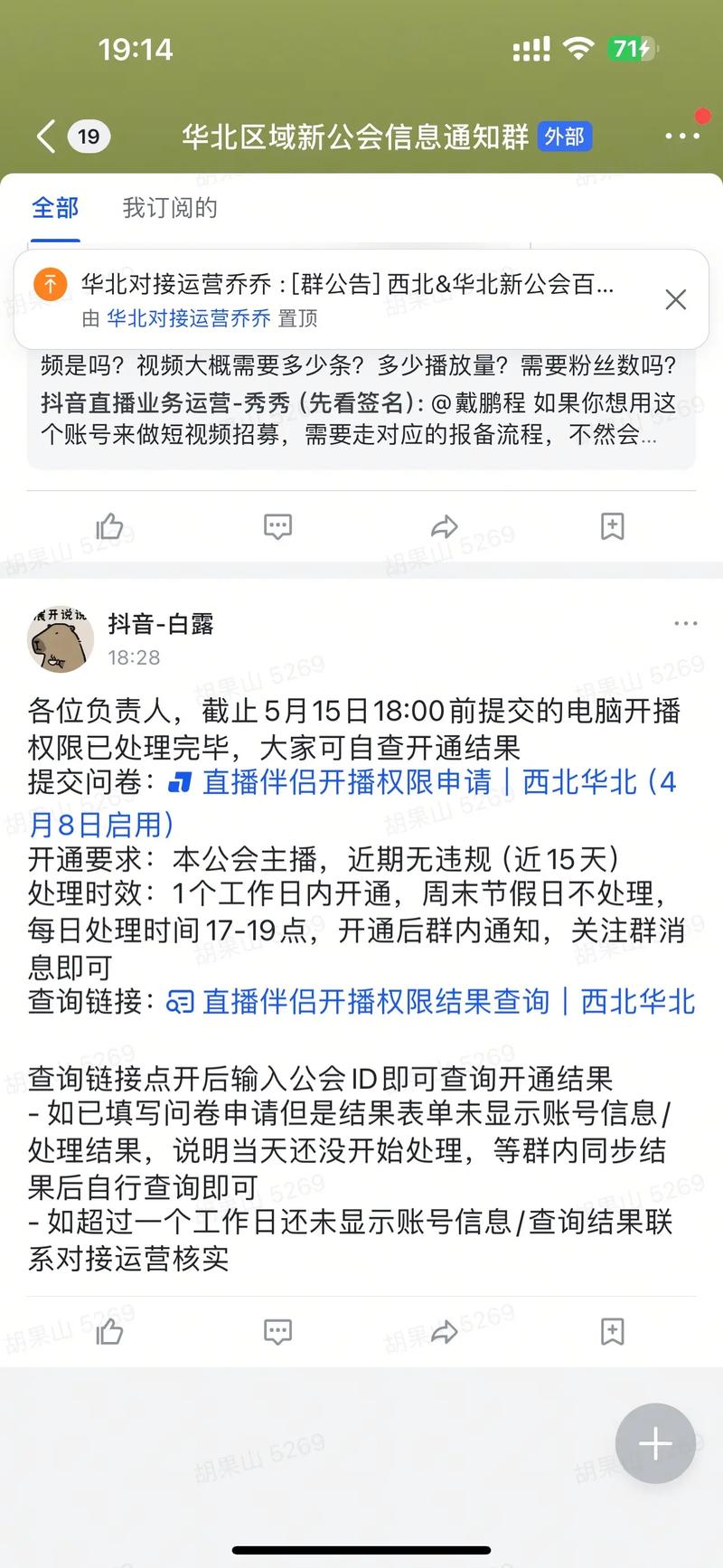
(图片来源网络,侵删)
抖音直播电脑内容的具体操作步骤
抖音账号设置
- 实名认证:在进行直播之前,你的抖音账号需要完成实名认证,打开抖音 APP,点击右下角“我”,然后点击右上角的三条横线,进入“设置” - “账号与安全” - “实名认证”,按照提示完成认证流程,只有完成实名认证的账号才能进行直播。
- 直播权限申请:通常情况下,只要你的账号完成实名认证,就自动获得了直播权限,但如果你的账号存在异常情况(如违规行为等),可能需要按照平台提示进行相关操作来恢复直播权限。
抖音直播伴侣的使用
- 登录账号:打开安装好的抖音直播伴侣,使用你的抖音账号扫码登录,登录成功后,你可以在软件界面中看到一些基本的设置选项。
- 添加直播内容源:如果你要直播电脑上的某个窗口内容,点击“添加素材” - “窗口”,然后在弹出的窗口列表中选择你想要直播的窗口(如游戏窗口、视频播放窗口等),如果要直播整个电脑屏幕,点击“添加素材” - “显示器”,你还可以添加摄像头画面、图片、文本等其他素材,来丰富直播画面。
- 画面调整:添加完内容源后,你可以在直播伴侣的预览窗口中对画面进行调整,比如调整窗口的大小、位置,设置画面的分辨率、帧率等,分辨率设置为 1920×1080,帧率设置为 30 帧或 60 帧(根据电脑性能和直播内容而定)可以获得较好的直播效果。
- 音频设置:在直播伴侣的设置中,找到音频选项,确保麦克风输入正常,你可以通过说话来测试麦克风的音量大小,并进行相应的调整,设置好电脑系统声音的输出,保证直播观众能够听到电脑中的声音(如游戏音效、视频声音等)。
- 直播设置:在直播伴侣的“直播设置”中,填写直播标题、选择直播分类(如游戏、娱乐、教育等),并上传一张吸引人的直播封面,直播标题要简洁明了,突出直播的主题;直播封面要清晰、美观,能够吸引观众点击进入直播间。
- 开始直播:当所有设置都完成并且确认无误后,点击“开始直播”按钮,你的电脑内容就会开始在抖音上进行直播啦,在直播过程中,你可以通过直播伴侣实时监控直播画面、音频情况,以及观众的互动消息。
使用 OBS 进行抖音直播
- OBS 安装与设置:下载并安装 OBS 软件后,打开 OBS,首先进行基本设置,点击“文件” - “设置”,在“视频”选项中设置视频的基础分辨率和输出分辨率,一般设置为 1920×1080;在“音频”选项中设置麦克风和系统声音的输入输出。
- 添加直播源:和抖音直播伴侣类似,点击“来源”下方的“+”号,可以添加显示器捕获(直播整个屏幕)、窗口捕获(直播特定窗口)等内容源,还可以添加摄像头、文本、图片等其他元素来丰富画面。
- 推流设置:在 OBS 的“设置” - “推流”中,选择“自定义流媒体服务器”,然后获取抖音的推流地址和密钥,打开抖音 APP,点击右下角“我” - 右上角三条横线 - “创作者服务中心” - “开始直播” - “电脑”,在这里可以找到推流地址和密钥,将其复制粘贴到 OBS 的推流设置中。
- 开始直播:完成所有设置后,点击 OBS 界面中的“开始推流”按钮,就可以在抖音上直播电脑内容了,在直播过程中,同样要注意监控画面和音频情况,及时处理观众的互动。
直播过程中的注意事项
画面方面
- 保持画面清晰稳定:无论是使用抖音直播伴侣还是 OBS,都要确保直播画面的清晰和稳定,避免画面出现卡顿、模糊等情况,可以通过调整分辨率、帧率以及优化电脑性能来实现。
- 合理布局画面元素:如果同时添加了电脑屏幕内容和摄像头画面,要合理布局两者的位置和大小,让观众能够清晰地看到所有重要信息,比如可以将摄像头画面设置为小窗口,放置在屏幕的角落。
音频方面
- 避免噪音干扰:使用麦克风时,要注意周围环境的噪音情况,尽量选择安静的直播环境,如果环境噪音较大,可以使用降噪功能(一些麦克风或直播软件自带降噪功能)。
- 控制音量大小:确保麦克风音量和电脑系统声音的大小适中,既不能让观众听不清你的讲解,也不能让声音过大产生杂音或扰民。
互动方面
- 及时回复观众:在直播过程中,要注意查看观众的评论和弹幕,及时回复他们的问题和留言,增加观众的参与感和粘性。
- 引导观众互动:可以通过设置一些互动环节,如抽奖、问答等,引导观众积极参与,提高直播间的活跃度。
通过以上详细的介绍,相信大家已经对如何在抖音直播电脑上的内容有了全面的了解,从前期的准备工作到具体的操作步骤,再到直播过程中的注意事项,每一个环节都很重要,希望大家能够按照这些方法和技巧,成功开启自己的抖音电脑内容直播之旅,在这个充满机遇的平台上展现自己的才华,收获更多的关注和支持!
5个技巧让你的抖音健身视频迅速走红!
« 上一篇
2025-03-25
抖音短视频拍摄技巧,如何创作爆款上热门视频
下一篇 »
2025-03-25






